A Thunderbird a Mozilla által kifejlesztett hatékony és rugalmas e-mail kliens, amelyet több e-mail fiók kezelésére, névjegyek kezelésére és naptárak egyetlen, felhasználóbarát felületen történő integrálására terveztek. Támogatja a funkciók széles skáláját, például az üzenetszűrést, a titkosítást és a funkcionalitását kiterjesztő kiegészítőket, így személyes és professzionális használatra egyaránt népszerű választás. A Thunderbird jól ismert biztonsági funkciói és testreszabási lehetőségei miatt, amelyek lehetővé teszik a felhasználók számára, hogy igényeiknek megfelelően szabják az e-mail élményt.
Fedora 40-en vagy 39-en a Thunderbird a DNF-csomagkezelővel telepíthető a Fedora AppStream-en keresztül, így stabil verziót biztosít, amely zökkenőmentesen integrálódik a rendszerbe. Alternatív megoldásként telepítheti a Thunderbird-et a Flatpak és Flathub használatával, amely elszigeteltebb környezetet kínál, és újabb szolgáltatásokat tartalmazhat. Ez az útmutató végigvezeti Önt mindkét telepítési módszeren, biztosítva, hogy könnyedén beállíthassa a Thunderbird-et Fedora rendszerén.
1. módszer: A Thunderbird telepítése DNF-en keresztül
Frissítse a Fedorát a Thunderbird telepítése előtt
Az első lépés annak biztosítása, hogy a rendszer naprakész legyen a telepítés során felmerülő problémák elkerülése és a helyes gyakorlat érdekében. Ezt a terminál megnyitásával és a következő parancs használatával teheti meg.
sudo dnf upgrade --refreshTelepítse a Thunderbirdot a DNF parancson keresztül
sudo dnf install thunderbirdAlternatív megoldásként a következő módszer előnyösebb a Flatpak alkalmazásokat használó felhasználók számára.
2. módszer: Telepítse a Thunderbird-et Flatpakon keresztül Flathubon keresztül
A második lehetőség a Flatpak csomagkezelő használata, amely leggyakrabban natív módon van telepítve a Fedora munkaállomáson. A Flatpaks előnye, hogy gyakran megelőzhetik a Fedora egy-két verzióját, a szoftver kiadási ciklusától/frissítéseitől és a Flatpak csomag karbantartójától függően. Fedorában azonban a legtöbb esetben a fenti DNF-verziót kívánja telepíteni, preferenciáitól függően.
A Flathub engedélyezése a Thunderbird telepítéséhez
Először is engedélyeznie kell a Flathubot a következő paranccsal a terminálban:
sudo flatpak remote-add --if-not-exists flathub https://flathub.org/repo/flathub.flatpakrepoTelepítse a Thunderbirdot a Flatpak Command segítségével
Most telepítse a Thunderbird szoftvert a következő flatpak paranccsal.
flatpak install flathub org.mozilla.ThunderbirdA Thunderbird Flatpak telepítési hibaelhárítása
Először is, a Flatpak Flathubból történő telepítésekor a leggyakoribb hiba a következő hibakimenet.
"error: Unable to load summary from remote flathub: Can't fetch summary from disabled remote 'flathub,"A javítás egyszerű: futtassa a következő parancsot a Flathub engedélyezéséhez.
flatpak remote-modify --enable flathubEz megoldja a fenti problémát.
Indítsa el a Thunderbird felhasználói felületet
Most, hogy az alkalmazás telepítve van, az indítás több módon is elvégezhető.
A CLI parancs a Thunderbird elindítására
Az alkalmazás azonnal elindítható a következő paranccsal egy terminálban.
thunderbirdAlternatív megoldásként a Flatpak felhasználóknak az alábbi paranccsal kell elindítaniuk egy terminálpéldányból.
flatpak run org.mozilla.ThunderbirdGUI módszer a Thunderbird elindításához
Ez azonban nem praktikus, és a következő elérési utat kell használnia az asztalon.
Tevékenységek > Alkalmazások megjelenítése > Thunderbird
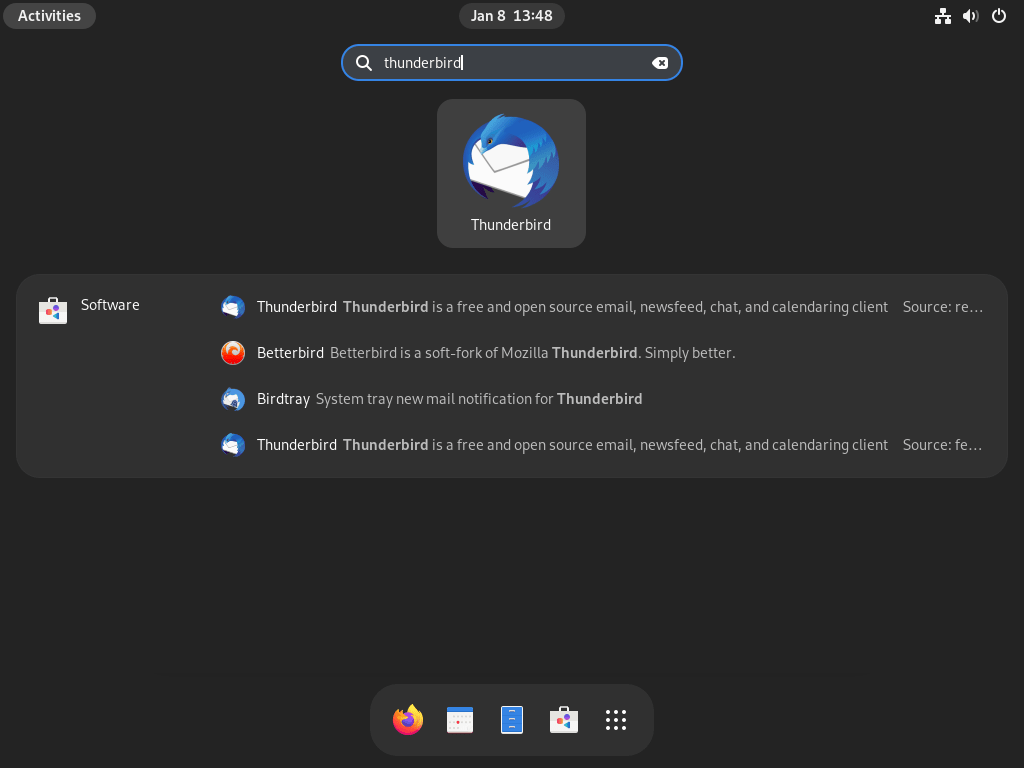
Első bejelentkezés a Thunderbird-en
Amikor először nyitja meg a Thunderbirdot, észre fogja venni, hogy a rendszer automatikusan bejelentkezik e-mail fiókjába. Opcionálisan a konfigurálás lehetőségre kattintva manuálisan is megadhatja az adott beállításokat, ha az automatikus opció nem működik.
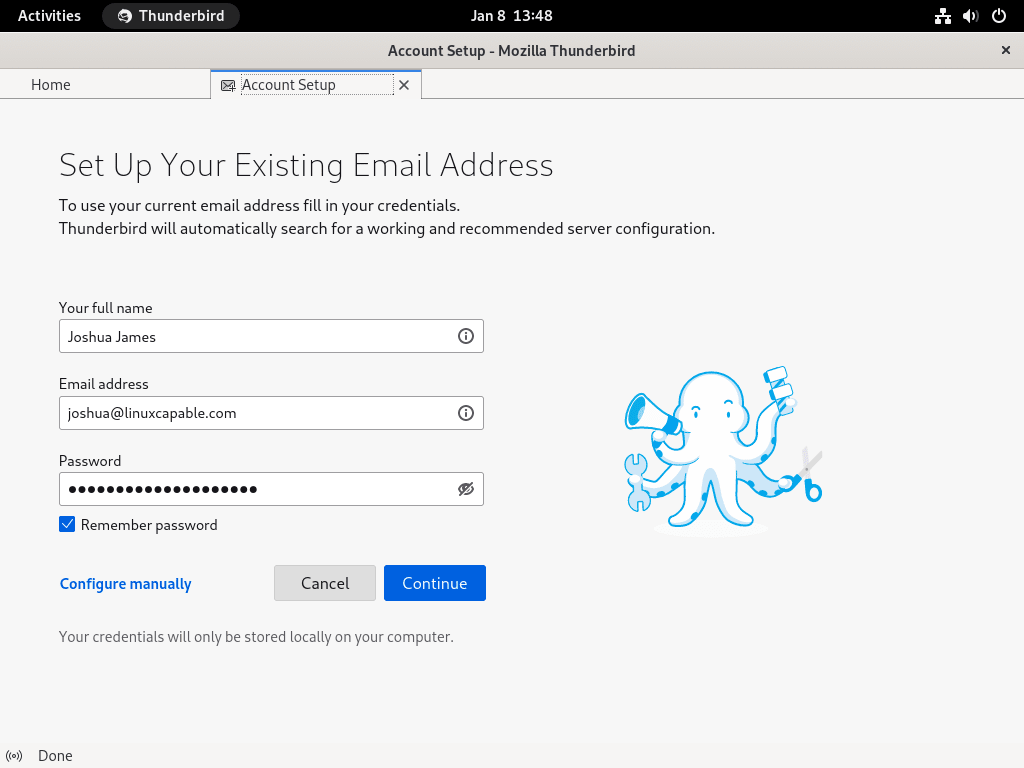
A megnyitás után az alapértelmezett ügyfélképernyőre érkezik. A Thunderbird konfigurálható e-mail fiókjainak hozzáadásával, naptárak szinkronizálásával stb.
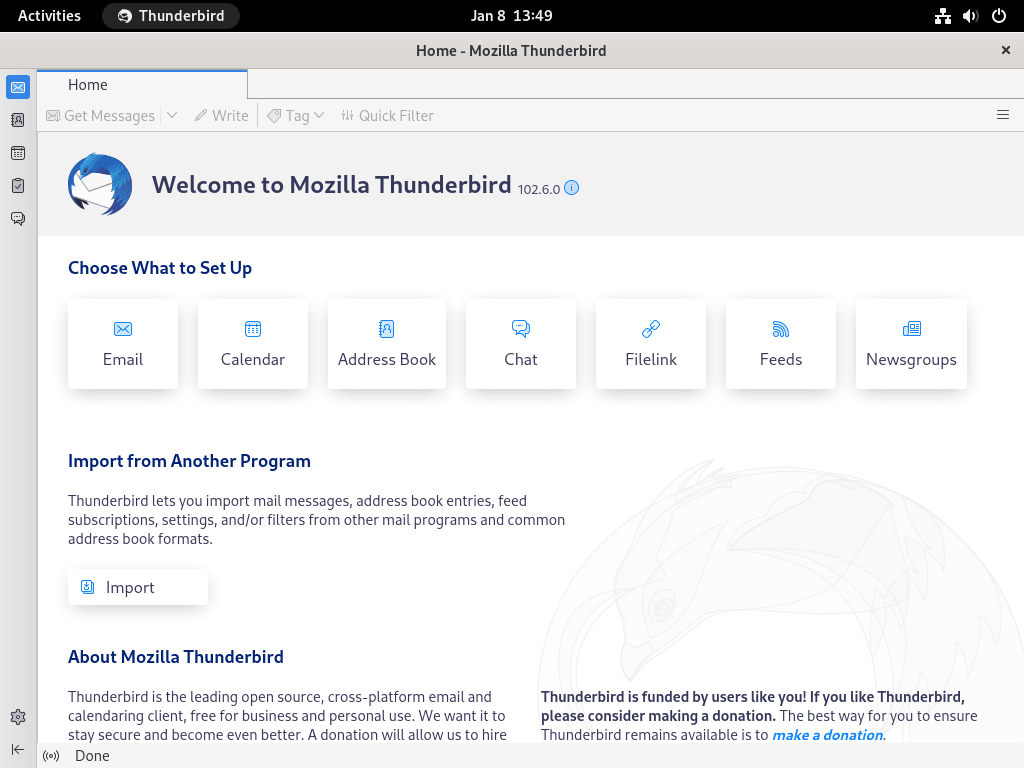
További parancsok és tippek a Thunderbirdhez
Frissítse a Thunderbirdot
Az alkalmazott telepítési módtól függően a következő parancsok használhatók a frissítéshez.
Thunderbird DNF frissítési módszer:
sudo dnf update --refreshThunderbird Flatpak frissítési módszer:
flatpak updateTávolítsa el (távolítsa el) a Thunderbird programot
Használja a következő parancsok egyikét, hogy megfeleljen az eredeti telepítési módnak azoknak a felhasználóknak, akiknek már nincs szükségük az alkalmazásra.
Thunderbird DNF eltávolítási módszer:
sudo dnf remove thunderbirdThunderbird Flatpak eltávolítási módszer:
flatpak uninstall --delete-data org.mozilla.ThunderbirdKövetkeztetés
A Thunderbird Fedorára történő telepítésével, akár az AppStreamen keresztül a DNF-csomagkezelővel, akár a Flatpakon keresztül, egy robusztus e-mail klienst adott a rendszeréhez, amely képes minden kommunikációs igényét kielégíteni. Az AppStream módszer zökkenőmentes integrációt biztosít a Fedora környezettel, míg a Flatpak olyan sandbox-telepítést kínál, amely előnyös lehet a biztonságtudatos felhasználók számára. A választott telepítési módszerrel végzett rendszeres frissítések biztonságosan és naprakészen tartják a Thunderbirdot, lehetővé téve az e-mailek hatékony és nyugodt kezelését a Fedorán.

